ミニプロパティボックスの応用
ミニプロパティボックスをうまく利用すると、複数のコントロールに対する設定作業を効率よく行うことができます。
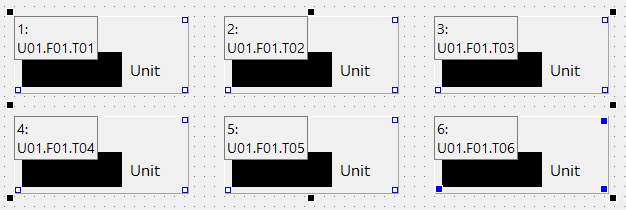
上画像は、複数のコントロールの_TagInプロパティを一括で表示した例です。ミニプロパティボックスを開くことで、フォーム上の各コントロールに割り付けられている設定内容を俯瞰的に確認することができます。又、この状態で各コントロールのプロパティを個々のミニプロパティボックスから直接編集することもできます。
また、ミニプロパティボックスでは、Excelのセルから一括で貼り付け操作を行うことができます。
例えば、以下のようなExcelシートがあるものとします。このExcelシートには、割り付けを行いたいタグのタグパスが入力されています。
まず、Excelシート側で、貼り付けを行いたいタグパスのセルを範囲選択し、Ctrl+Cでコピーを行います。この例では6件のタグパスがコピーされます。
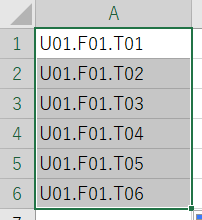
続いて、Panel Editor側で、貼り付けを行いたいコントロールを複数同時に選択し、貼り付け対象とするプロパティをミニプロパティボックスに表示します。
以下の例では、「_TagIn」を表示した状態です(※プロパティに何も設定されていない場合、「(empty)」と表示されます)。
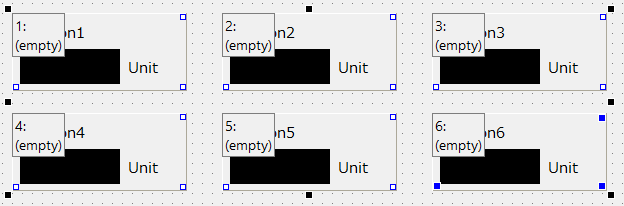
上画像の状態で、Ctrl+Vを押して貼り付け操作を行います。
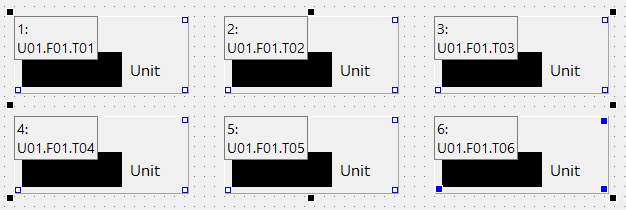
すると、ミニプロパティボックスの選択順(「1:」「2:」・・・の順序)に、Excelシートの1行目から6行目までのタグパスが一括で張り付けられます。
|
監視画面システムの設計資料として、Excelを用いて信号リストを整備することが多くあります。ミニプロパティボックスを利用することで、フォーム上の複数のコントロールに対して、Excelシートから一括でタグの割り付け操作を行うことができます。又、タグの割り付け以外にも、単位やキャプションなどの文字列情報についても同様に一括で設定することができます。 |